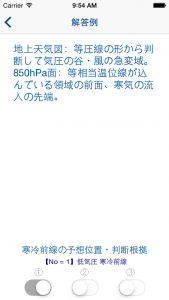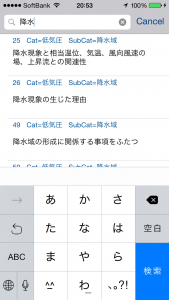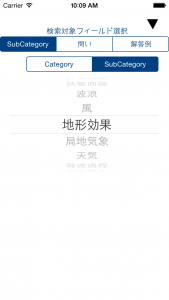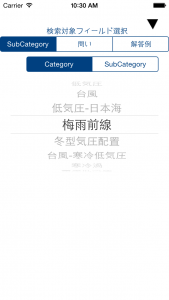気象予報士(実技)受験対策 iPhoneアプリ(サポート&操作方法他)

不具合等、各種お問い合せは、下記メールフォームに必要事項をご記入の上、送信ボタンを押して下さい。
問題が解決しないときは以下アドレスにお問い合わせください。
support@office70.sakura.ne.jp
操作方法
- タイトル右の数値は、例題リスト(テーブル)の合計数です。(検索対象数)
- 初期画面でリストの項目(テーブルのセル)をタップすると、その項目に対応した解答例(↓)を表示します。
- 初期画面下段にある四角の中の1,2,3は、解答例下段の①②③に対応し、ここで設定した項目のみが表示されます。(3種類の付箋機能)
- 初期画面下段の右にある全ボタンを押下すると、全例題をリスト(テーブル)表示します。
- subcategory検索をタップすると、検索画面に移行します。
◉検索画面
- この欄に入力した文字列が含まれる例題を検索し、表示します。
- 更に、入力した文字列が含まれるフィールド(subcategory、問い、解答例)を、検索対象フィールド選択により、選択することができます。例えば、解答例に含まれる文字列を検索したい場合は、解答例を選択する。
- 予め、設定された検索文字列を使用する場合は、検索対象フィールド選択及びカテゴリ検索画面のカテゴリ(category、subcategory)の何れかを選択することにより、予め設定されている文字列により、検索し表示を行います。